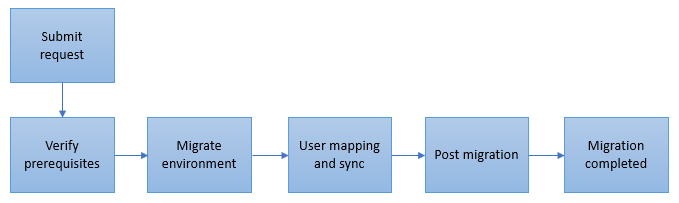Perkėlimas iš vieno nuomotojo į kitą
Aplinkos perkėlimas į kitą nuomotoją
Galite naudoti nuomotojo su nuomotoju perkėlimo funkciją, kad gautumėte aplinką viename nuomotojuje perkeltą* į kitą nuomotoją. Ši funkcija leidžia klientams palaikyti šiuos atvejus:
- Kelių nuomotojų konsoliduokite pagal vieną nuomotoją
- Palaikymo įgijimas iš A bendrovės į B bendrovę
*Aplinka nėra fiziškai perkeliama, o yra susieta su kitu nuomotoju. Aplinka vis dar egzistuoja, tačiau šaltinio nuomotojo nebėra. Jis pasiekiamas ir valdomas pagal paskirties nuomotoją.
Norėdami pradėti nuomotojo perkėlimą turite pateikti palaikymo užklausą.
Taip perkeliant vartotojo sąsaja ar versija niekaip nekeičiamos. Galite perkelti vieną arba kelias aplinkas. Užbaigus, jūsų aplinka (-os) atsiras naujame nuomotojuje.
Svarbu
- Jei, iš vieno nuomotojo į kitą perkeliant atskiras aplinkas, reikia pakeisti geografinį regioną, jūsų nuomotojas tampa kelių regionų nuomotoju. Regioninės funkcijos įjungiamos Power Platform administravimo centre pagal palaikymo komandą. Daugiau informacijos: perkėlimas iš geografinės vietos į geografinį perkėlimą.
- Po perkėlimo iš nuomotojo į nuomotoją gali tekti iš naujo sukonfigūruoti kai kurias programas ir parametrus, pvz., "Microsoft", Dynamics 365 for Outlook sinchronizavimą SharePoint serveryje ar kt.
- Geografinio regiono pakeitimai nepalaikomi į JAV GCC, JAV, JAV GCC High DoD, OCE, IND ar Kiniją arba iš jų.
- Esamos šaltinio duomenų bazės atsarginės kopijos nebus perkeltos į paskirties nuomotoją.
- Organizacijos, susietos su "Finance and Operations Dataverse " organizacija, negalima perkelti į kitą nuomotoją.
- Nuomotojo perkėlimas į nuomotojo temą Customer Lockbox kai įjungtas šaltinio nuomotojo.
Palaikomos programos ir platformos
| Palaikomas | Ne visiškai palaikomi* |
|---|---|
|
|
*Gali būti prarasti galimi duomenų perkėlimo metu ir reikiami papildomi veiksmai. Patvirtinkite, ar bet kuris iš toliau pateikiamų sprendimų yra įdiegtas aplinkose, kurios turi būti perkeltos, nes tam reikia atlikti papildomus veiksmus iš jūsų arba palaikymo.
Palaikomi aplinkos tipai
| Palaikomas | Nepalaikomas |
|---|---|
|
|
Srauto perkėlimas
Kai perkėlimo užklausa pateikiama, palaikymo komanda susižada peržiūrėti užklausą rankiniu būdu. Toliau pateikiamas veiksmų, atliktų viso perkėlimo proceso metu, sąrašas.
Būtinosios sąlygos:
Jei neturite apmokėtos prenumeratos „Dynamics 365“, Power Apps, ar Power Virtual Agents paskirties nuomotojuje, Jums reikės naują sukurti. Gali tekti įsigyti naują prenumeratą arba konvertuoti bandomąją prenumeratą į mokamą prenumeratą, jei tai dar nepadaryta.
Paskirties nuomotojuje turi būti tiek pat arba daugiau aktyviųjų vartotojų licencijų, egzempliorių licencijų perkeliamiems egzemplioriams ir tiek pat arba daugiau vietos kaip ir šaltinio nuomotojuje.
Kai jūsų aplinka perkeliama iš vieno nuomotojo į kitą tame pačiame regione, URL nepasikeičia. Norėdami atlikti šią operaciją, turėsite atsakyti į kai kuriuos klausimus, įskaitant:
- Koks yra šaltinio nuomotojo domenas ir jo regionas? (Pavyzdys: EMEA, NA, APAC)
- Koks yra paskirties nuomotojo domenas ir jo regionas? (Pavyzdys: EMEA, NA, APAC)
- Ar paskirties nuomotojas turi galiojančią „Dynamics 365“ prenumeratą su pakankamai vietų, kad visi vartotojai galėtų būti susieti? Susiejimo faile pateiktini vartotojai turės būti aktyvūs ir licencijuoti tiek šaltinio, tiek paskirties nuomotojuose.
- Ar paskirties nuomotojuje pakanka laisvų vartotojų licencijų?
- Ar paskirties nuomotojuje pakanka vietos perkeliamoms aplinkoms?
- Prieš perkeliant gamybos aplinkas (arba aplinkas, galinčius turėti įtakos verslui), smėlio dėžės kopijavimo perkėlimą reikia atlikti pirmiausia. Šių perkėlinių tikslas naudojant svarbių gamybos aplinkos kopijų funkciją – leisti patikrinti perkeltas aplinkas prieš pereidami prie kritinio verslo aplinkos perkėlimo. Ar turite pakankamai pajėgumų savo gamybos aplinkos kopijai pateikti, kad būtų tęsiamas šis tikrinimas? Instrukcijų, kaip sukurti aplinkos kopiją, eikite į Aplinkos kopija.
Taip pat turite pateikti šią informaciją:
- Aplinka, kuri bus perkeliama iš šaltinio nuomotojo.
- Vartotojo susiejimo failas, skirtas pirmą kartą perkeliamai aplinkai. Kiekvienoje aplinkoje turės būti atskiras susiejimo failas. Atkreipkite dėmesį, kad vartotojai turi būti ir šaltinio, ir paskirties nuomotojuose, ir turi būti licencijuoti bei įgalinti aplinkose, kad perkėlimas būtų sėkmingas. Jie gali turėti skirtingus šaltinio ir paskirties domenus, jei yra aktyvūs.
- Saugos grupės objekto ID paskirties nuomotojuje, kurį reikia priskirti kiekvienai aplinkai, jei reikia priskirti saugos grupę. Paskirties nuomotojo saugos grupės objekto ID perkėlimo metu bus priskirtas, jei jis bus pateiktas. Jei nėra, saugos grupę galima priskirti iš Power Platform administravimo centro atlikus perkėlimą.
Veiksmai, kuriuos turi atlikti visuotinis administratorius, "Dynamics 365" administratorius arba Power Platform administratorius
- Būti įgaliotas atlikti perkėlimą.
- Prieš planuojant itin svarbios verslo aplinkos perkėlimą, perkėlimą su smėlio dėžės kopija turi vykdyti ir tikrinti visos šalys. Tokiu atveju taip pat reikės naujos aplinkos šaltinio nuomotoje, kad būtų galima nukopijuoti svarbią verslo aplinką į naują aplinką ir atlikti bandomąjį perkėlimą.
- Sukurkite vartotojus paskirties nuomotojuje. Turite:
- Sukurkite vartotojus in Microsoft 365/Microsoft Entra ID.
- Licencijų priskyrimas.
- Sukūrus ir įjungus vartotojus, susiejimo failą reikės sugeneruoti atlikus toliau šiame straipsnyje aprašytus veiksmus.
- Jei yra sprendimų arba srautų Power Apps ar Power Automate , juos reikia eksportuoti iš ir Power Apps po perkėlimo vėl importuoti į naują aplinką.
- Jei šaltinio nuomotoje įjungta "Lockbox", nuomotojo nuomotojo operacijos pradžioje paruoškite patvirtinti "Lockbox" užklausą.
Patvirtinkite, ar bet kuris iš toliau pateikiamų sprendimų yra įdiegtas aplinkose, kurios turi būti perkeltos, nes tam reikia atlikti papildomus veiksmus iš jūsų arba palaikymo:
- Power Apps arba Power Automate.
- Power Virtual Agents
- Dynamics 365 Customer Voice
- Nuomotojo perkėlimas į nuomotoją nepalaikomas Dynamics 365 Customer Voice. Projektai ir apklausos turi būti atkurti po perkėlimo.
- Power Apps portalai
- Power Apps Programos tikrinimo įrankis
- Café X
- „Dynamics 365 Marketing“
- Pašto dėžutės. Jei susietas vartotojas turi pašto dėžutę paskirties nuomotojuje, perkėlimo metu pašto dėžutė sukonfigūruojama automatiškai. Visiems kitiems vartotojams turėsite iš naujo sukonfigūruoti pašto dėžutę:
- Jei paskirties nuomotojuje naudojama ta pati pašto dėžutė (test@microsoft.com), pašto dėžutė bus įgalinta pagal numatytuosius nustatymus. Prieš nuomotojo nuomotojo procesą klientai turi perkelti / sukonfigūruoti savo pašto dėžutes paskirties nuomotoje.
- Jei naudojate numatytąjį "Microsoft" domeną (), pašto perkėlimo domeno vardas pakeičiamas (test@sourcecompanyname.onmicrosoft.comtest@targetcompanyname.onmicrosoft.com). Klientai turi iš naujo sukonfigūruoti pašto dėžutę. Norėdami konfigūruoti pašto dėžutę žr. Prisijungimas prie Exchange Online.
Susiejimo failo kūrimo veiksmai
Dėl visos prieigos vartotojų:
Prieiga prie šaltinio aplinkos.
Naudokite išplėstinę iešką (
 ) ir ieškokite vartotojų.
) ir ieškokite vartotojų.Pasirinkite Naudoti įrašyto rodinio visos>visus prieigos vartotojus, ir tada rinkitės Redaguoti stulpelius.
Pašalinti visus stulpelius, išskyrus vardą ir pavardę.
Pažymėkite Įtraukti stulpelius>Windows Live ID.
Pasirinkite Gerai>rezultatai ir peržiūrėkite visų prieigos vartotojų sąrašą.
Pažymėkite visus įrašus, juostelėje pažymėkite Eksportuoti vartotojus, tada pasirinkite Statinis darbalapis.
Jei įmanoma, atlikite anksčiau nurodytus 1–7 veiksmus su paskirties nuomotoju. Dabar turėtumėte turėti du atskirus "Excel" lapus – vieną šaltiniui ir vieną tiksliniam nuomotojui.
Atidarykite failus redagavimui.
Pradėdami nuo šaltinio "Excel" aprašo nukopijuokite įrašus stulpelyje Windows Live ID į "Notepad". Nekopijuokite antraštės.
Įrašykite Užrašų knygelės failą.
Tada tame pačiame "Notepad" dokumente įveskite paskirties "Windows Live" ID (UPNs) į dešinę nuo atitinkamo "Source UPN", kableliu suskirstydami šaltinio ir paskirties UPNs (,).
Pavyzdys:
user001@source.com, user001@destination.com
user002@source.com, user002@destination.com
user003@source.com, user003@destination.comĮrašyti failą kaip CSV.
Administavimo prieigos vartotojams:
- Prieiga prie šaltinio aplinkos.
- Naudokite išplėstinę iešką (
 ) ir ieškokite vartotojų.
) ir ieškokite vartotojų. - Pasirinkite Naudoti įrašyto rodinio>administravimo prieigos vartotojus, ir tada rinkitės Rezultatai tam, kad peržiūrėtumėte administravimo prieigos vartotojų sąrašą.
- Jei nuspręsite neį įtraukti kurio nors iš šių vartotojų, praleiskite toliau nurodytus veiksmus. Arba, jei norite įtraukti šiuos vartotojus į susiejimą:
- Paskirties nuomotoje raskite atitinkamus vartotojus.
- Įsitikinkite, kad paskirties vartotojui paskirties nuomotojui priskirta galiojanti "Dynamics 365" licencija. Pastaba: jei paskirties vartotojui nepriskirta jokia licencija, perkelti nepavyks.
- Įrašykite CSV failą, su kuriuo susieti ir visiškos prieigos vartotojai, ir administravimo prieigos vartotojai.
Prieš perkėlimą ir po perkėlimo Power Apps, Power Automate, Power Virtual Agents, Power Apps Portals, and Marketing prieš ir po perkėlimo:
Skirtos Power Apps ir Power Automate:
- Bet Power Apps kokius Power Automate srautus ir srautus reikia eksportuoti rankiniu būdu.
- Nepalaikome kliento jungčių, ryšių ar šliuzų perkėlimo. Jei nustatytas bet kuris iš šių komponentų, perkėlus juos reikia sukonfigūruoti rankiniu būdu.
Sprendimus suprantančioms programoms
Prieš perkėlimą:
- Jei naudojate programas, kurios žino apie sprendimus, galite eiti į https://make.powerapps.com/ sprendimų puslapį ir eksportuoti visas programas / sprendimus (atskirai arba sugrupuoti juos į vieną sprendimą, jei jų dar nėra)
- Ištrinkite šias sprendimus išmanančias programas aplinkoje jas eksportavę.
Svarbu
Sprendimas pritaikytos drobės programoms, pasirinktiniams puslapiams arba komponentų bibliotekoms, kurių nepanaikinsite iš aplinkos prieš perkėlimą, neveiks užbaigus perkėlimą.
Po perkėlimo:
- Pažymėkite naują aplinką ir https://make.powerapps.com/ pereikite prie sprendimų puslapio.
- Pasirinkite Importuoti ir naudokite failų išrinkiklį, kad iš anksčiau nurodytų veiksmų pasirinktumėte eksportuotus paketus.
- Patikrinkite, ar importavimas buvo sėkmingai baigtas, patikrindami perkeltos aplinkos sprendimo turinį.
Programoms, kurios nėra susijusios su sprendimu
Prieš perkėlimą:
- Eikite į https://make.powerapps.com, ir tada rinkitės Programos.
- Pasirinkite kiekvienos programos, kurią norite perkelti, parinktį Daugiau komandų (...), tada pasirinkite Eksportuoti paketą (peržiūra).
- Įveskite išsamią informaciją, reikalingą programos eksportavimui atlikti, ir pasirinkite Eksportuoti. Pasibaigus eksportavimui, turi būti pradėtas atsisiuntimas. Gautame faile yra pažymėtas programos paketas.
- Pakartokite šiuos žingsnius, kol bus eksportuotos visos programos.
Po perkėlimo:
- Eikite į https://make.powerapps.com.
- Rinkitės naują aplinką iš aplinkos parinkiklio viršuje dešinėje.
- Pasirinkite Programos.
- Pasirinkite Importuoti drobės programą.
- Naujinti programos paketo failą.
- Atlikite visus importavimo parinkčių pasirinkimus ir pažymėkite Importuoti.
- Pakartokite šiuos žingsnius, kol bus importuotos visos programos.
Skirta Power Virtual Agents:
- Bet kokie Power Virtual Agents pokalbių robotai turi būti rankiniu būdu eksportuoti.
- Kai kuriuos nuo pokalbių priklausomus komponentus perkėlimo metu arba po jo reikia sukonfigūruoti rankiniu būdu, pvz., ryšius, aplinkos kintamuosius, pasirinktines jungtis.
Prieš perkėlimą:
- Pokalbių robotai yra žinomi sprendimai. Galite eiti į https://make.powerapps.com/, naršyti Sprendimų puslapyje ir eksportuoti visus pokalbių robotų sprendimus - ar atskirai ar kaip grupę kartu į vieną sprendimą. Norėdami gauti daugiau informacijos, žr. Eksportuoti ir importuoti robotus su sprendimais.
Po perkėlimo:
- Pažymėkite naują aplinką ir https://make.powerapps.com/ pereikite prie sprendimų puslapio.
- Pasirinkite Importuoti ir naudokite failų išrinkiklį, kad iš anksčiau nurodytų veiksmų pasirinktumėte eksportuotus paketus.
- Patikrinkite, ar importavimas buvo sėkmingai baigtas, patikrindami perkeltos aplinkos sprendimo turinį.
Jei Power Apps tai portalai (kiekvienam aplinkose reikia atlikti portalą):
Prieš perkėlimą:
- Prisijungti prie programos.
- Atidarykite Power Apps portalų administravimo centrą.
- Panaikinkite portalą.
Po perkėlimo:
- Prisijungti prie programos.
- Atidarykite Power Apps portalų administravimo centrą.
- Portalo parengimas naudojant tą patį portalo tipą ir kalbą.
„Dynamics 365 Marketing“:
Jei nuomotoje įdiegta "Marketing" programa, įsitikinkite, kad paskirties nuomotoje yra reikiamos licencijos, kad baigus perkėlimą programa būtų iš naujo siųsta. Eikite į: Nuomotojo su nuomotoju perkėlimą į Dynamics 365 Marketing.
Po migravimo
Perkėlus aplinkas į kitą nuomotoją:
- Aplinkos URL, organizacijos ID (OrgID) ir pavadinimas nesikeičia.
- Šaltinio aplinka nebus pasiekiama.
- Į susiejimo failą neįtraukti vartotojai nebus perkelti ir susieti po perkėlimo.
Kaip atliekamas perkėlimas
Pateikus palaikymo užklausą, jums bus pateiktas būtinųjų sąlygų prieš perkėlimą ir po jo sąrašas. Toliau pateiktoje lentelėje nurodyta, ką „Microsoft” atlieka prieš perkėlimą, jo metu ir po jo.
| Prieš perkėlimą: Pranešimas |
Perkėlimo metu: Visiškasis perkėlimas |
Po perkėlimo: Pranešimas ir palaikymas |
|
|---|---|---|---|
| Ką atlieka Microsoft | Jūsų palaikymo tarnybos atstovas ar klientų vadovas jums padės pateikti perkėlimo užklausą ir jį suplanuoti. | Visiškasis perkėlimas trunka kelias valandas – trukmė priklauso nuo vartotojų skaičiaus ir duomenų kiekio. Šiuo laikotarpiu aplinka vartotojams nepasiekiama, todėl išjungimas turėtų būti suplanuotas vakare arba savaitgalį. Yra veiksmas, kuriam reikės jūsų dalyvavimo, t. y. pateikti vartotojo susiejimo failą. To pageidaujama iš anksto, kad vartotojus galėtume patikrinti prieš atlikdami perkėlimą. |
Būsite įspėti el. paštu arba telefonu, kai jūsų aplinka bus perkelta į naują nuomotoją. Kai nuomotojas bus perkeltas, jūsų palaikymo tarnybos atstovas ar klientų vadybininkas padės susisiekti su atsiskaitymo komanda ir, jei reikia, atšaukti ir (arba) kredituoti ankstesnę prenumeratą. |
Atlikdami visus veiksmus laikysimės "Microsoft Online Services " paslaugų lygio sutarties sąlygų .
Dažnai užduodami klausimai
Ar per nuomotojo perkėlimą įgalintos fone atliekamos operacijos?
Nuomotojo perkėlimo metu įjungtas administravimo režimas, todėl foneinės operacijos neįjungtos. Eikite į: Administravimo režimas - Power Platform
Ar galime perkelti visus organizacijos vartotojus Dataverse ?
Perkelti visus organizacijos vartotojus galime tik tuo atveju, Dataverse jei vartotojai yra paskirties nuomotojuje. Pavyzdys.
user001@source.com, user001@destination.com
user002@source.com, user002@destination.com